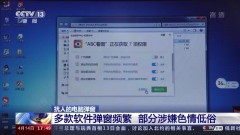1.制作ps技巧,ps最简单的制作教程
1、选择图层的快捷操作:逐层选择图层实际上也是有快捷键的,就是长按Alt的情况下,按住中括号”[“或”]”。
2、快速切换图像单位:通过“视图>标尺”或者直接按键盘快捷键“Ctrl+R”调出标尺,然后鼠标右键单击“标尺”线,即会弹出单位选择菜单,包括“像素、英寸、厘米、毫米、点、派克、百分比”,直接选择即可。
3、“盖印图层”:它是把当前显示的已经完成的图层记录下来,“合成”到一个新的图层。操作方法也很简单,就是按快捷键“Ctrl+Shift+Alt+E”。
2.ps素描效果制作,ps素描效果制作四步
1、打开PS软件,打开素材图片,执行图像/调整/黑白 命令,在对话框中什么参数都不设置,直接确定变为黑白照片。
2、执行ctrl+J 命令,复制为图层1。
3、执行图像/调整/反相 命令
4、设置图层1的混合模式为颜色减淡。
5、执行滤镜/模糊/高斯模糊 命令,设置参数:半径:4像素。
6、至此,素描效果完成。
3.ps制作公章详细教程,公章自动生成免费
1、启动ps,打开软件主界面,点击文件--新建的的命令,新建画布大小为5cmX5cm的画布大小的文件,找到工具面板中至定义形状工具,选择椭圆形工具在画布内按住shift键画一个正圆
2、双击圆图层,弹出图层样式对话框,选择描边,描边参数设置如下,更改图层面板中的填充为0,
3、找到工具面板中的文字工具,拖动鼠标到圆上,当鼠标出现弧线即可键入弧形文字。再次选择自定义形状工具,画一个五角星就ok了
4.ps如何制作动图,ps做小人走路动图
1、打开PS软件,进入主界面,导入制作GIF动图所需要的图片,依次点击“窗口-时间轴”进入动图制作界面。
2、在时间轴面板中调整图片先后展现位置,点击“播放”,观看动态图效果。
3、依次点击“文件-导出-存储为Web所用格式”,将导出格式设置为“GIF”导出即可。
5.ps制作印章的方法,ps做印章详细的方法步骤
1、新建文件【快捷键Ctrl+N】,宽度设置500像素,高度设置500像素,分辨率300,颜色模式RGB或cmyk都可以,其它默认设置。点击【确定】,新建文件。
2、选中椭圆工具,按【shift+alt键】绘制一个正圆路径。
3、新建一个图层,设置画笔工具大小为12像素,硬度为100,设置前景色为红色。
4、打开路径面板,点击路径描边,得到一个红色的正圆形,这就是公章的轮廓。
5、现在制作文字的路径,选中刚才大圆的路径,按【ctrl+t键】将路径缩小到合适的大小。
6、新建一个图层,用文字工具沿着路径写上公章的名称。
7、再新建一个图层,选中多边形工具,将边数设置为5,勾选【星形】选项,在图层正中绘制一个五角星。【ctrl+回车键】路径转化成选区,填充红色。对字的大小和五角星的位置进行调整,直到满意为止。